Panduan untuk Menonaktifkan Skype saat Memulai di Windows 10
Miscellanea / / August 05, 2021
Dalam tutorial ini, kami akan menunjukkan cara menonaktifkan Skype saat startup di PC Windows 10 Anda. Ada beberapa aplikasi yang secara otomatis melakukan booting saat startup. Meskipun beberapa diperlukan untuk berfungsinya sistem Anda, hal yang sama tidak berlaku untuk beberapa lainnya. Dan Skype tampaknya termasuk dalam kategori terakhir. Jika Anda telah menginstal aplikasi panggilan video ini, segera setelah PC Anda dimulai, aplikasi akan secara otomatis memuat semua layanan dan programnya. Ini tidak perlu memakan banyak sumber daya dan karenanya dapat memperlambat PC Anda saat startup.
Dan ini tampaknya menjadi masalah bagi beberapa pengguna karena mereka tidak dapat menemukan cara untuk menonaktifkan aplikasi saat memulai. Bahkan di Forum Microsoft, lebih dari 300 pengguna tampaknya menghadapi masalah tersebut. Opsi terbaik yang dapat dilakukan Microsoft adalah membiarkan pengguna memilih apakah mereka ingin membuat program ini diluncurkan selama boot atau tidak. Untungnya, ada beberapa metode di mana Anda dapat mencapai hal tersebut. Dan dalam panduan ini, kami akan fokus pada hal itu. Jadi tanpa basa-basi lagi, berikut adalah panduan terperinci untuk menonaktifkan Skype saat startup di PC Windows 10 Anda.

Daftar Isi
-
1 Cara Menonaktifkan Skype saat Startup di Windows 10
- 1.1 Metode 1: Keluar dari Skype
- 1.2 Metode 2: Nonaktifkan Mulai Toggle Skype secara Otomatis
- 1.3 Metode 3: Melalui Opsi Startup Windows
- 1.4 Metode 4: Menggunakan Pengelola Tugas
- 1.5 Metode 5: Nonaktifkan Skype saat Memulai Melalui Editor Registri
Cara Menonaktifkan Skype saat Startup di Windows 10
Tutorial ini akan menjelaskan lima metode berbeda untuk mencapai tugas yang disebutkan di atas. Dua metode pertama dapat langsung dilakukan dari aplikasi Skype itu sendiri. Yang ketiga memanfaatkan Pengaturan Sistem yang kemudian diikuti dengan metode Task Manager. Metode kelima dan terakhir berfokus pada file Editor Registri. Dalam kebanyakan kasus, Anda bisa sukses setelah metode pertama itu sendiri. Jika itu tidak terjadi, Anda harus mencoba metode lain untuk menonaktifkan Skype saat startup di Windows 10. Ikuti.
Metode 1: Keluar dari Skype
Ini adalah perbaikan termudah yang tidak membutuhkan banyak usaha. Yang harus Anda lakukan hanyalah keluar dari akun Skype Anda. Lain kali saat PC Anda melakukan booting, Skype tidak dapat dimuat. Meskipun mungkin terdengar agak aneh, sampai berfungsi dengan efektif, tidak ada yang perlu dikeluhkan. Pada catatan itu, berikut adalah langkah-langkah yang diperlukan untuk keluar dari Skype:
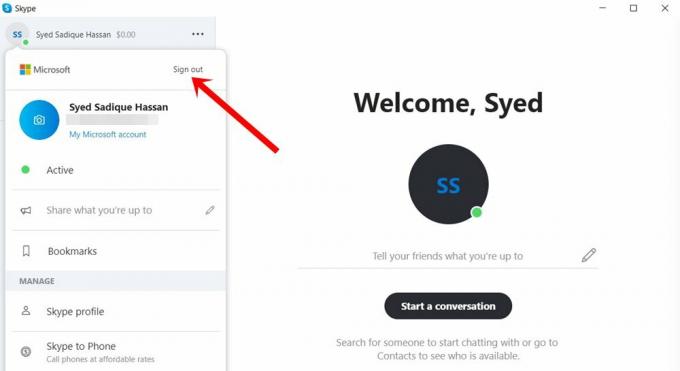
- Luncurkan Skype di PC Anda.
- Kemudian klik profil Anda yang terletak di kiri atas.
- Dari menu yang muncul, klik Keluar.
Itu dia. Mulai saat berikutnya, Skype tidak akan dimulai saat boot. Namun, jika Anda tidak dapat mencapai kesuksesan, cobalah empat perbaikan kami lainnya yang diberikan di bawah ini.
Metode 2: Nonaktifkan Mulai Toggle Skype secara Otomatis
Anda juga dapat mencoba menonaktifkan sakelar Mulai Skype secara otomatis untuk memperbaiki masalah ini. Ingatlah bahwa Anda menggunakan Skype versi klasik, maka opsi itu mungkin diberi nama Mulai Skype saat saya memulai Windows. Namun, itu satu-satunya perbedaan, langkah-langkahnya sama untuk keduanya, seperti yang disebutkan di bawah ini:
- Luncurkan Skype di PC Anda.
- Klik ikon luapan (tiga titik vertikal) dan pilih Pengaturan.
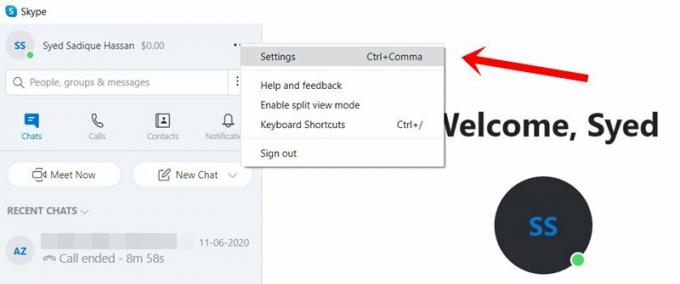
- Kemudian menuju ke tab Umum dari bilah menu kiri.

- Terakhir, nonaktifkan opsi Mulai Skype (atau Mulai Skype secara Otomatis saat saya memulai Windows) secara otomatis. Ini kemudian akan menonaktifkan Skype saat startup pada PC Windows 10 Anda juga.
Metode 3: Melalui Opsi Startup Windows
Anda juga dapat menggunakan opsi Startup Windows yang ada di dalam halaman Pengaturan Windows 10 untuk mencapai tugas ini.
- Buka halaman Pengaturan Windows. Anda dapat menggunakan kombinasi tombol pintas Windows + I untuk hal yang sama.
- Buka bagian Aplikasi, lalu pilih Startup dari bilah menu kiri.
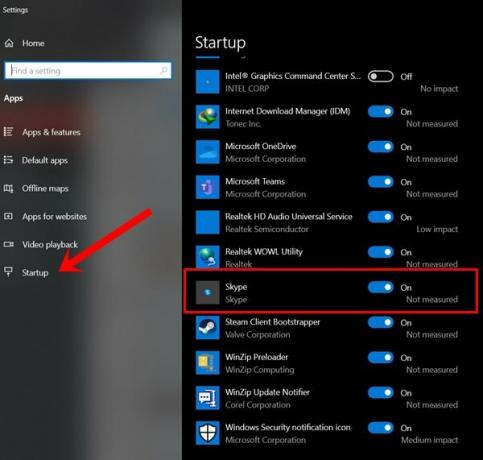
- Nonaktifkan sakelar di sebelah Skype dan ini pada gilirannya akan menonaktifkan Skype saat startup di Windows 10 juga.
Metode 4: Menggunakan Pengelola Tugas
Manajer tugas juga memiliki bagian yang mencantumkan semua aplikasi yang melakukan boot saat PC Anda mulai. Kami dapat menggunakan fitur ini untuk menonaktifkan Skype sebagai berikut:
- Gunakan tombol pintas keyboard Ctrl + Shift + Esc untuk meluncurkan Task Manager. Anda juga dapat melakukan hal yang sama dengan mengklik kanan ikon Windows dan memilih opsi tersebut.
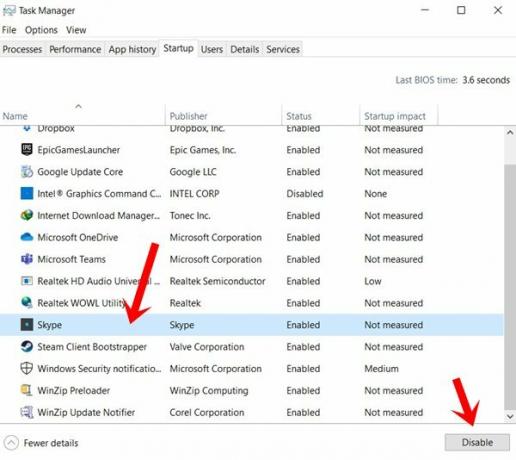
- Kemudian buka tab Startup dan pilih Skype dari daftar.
- Terakhir, tekan tombol Nonaktifkan dan Skype tidak akan lagi boot sendiri selama startup Windows 10.
Metode 5: Nonaktifkan Skype saat Memulai Melalui Editor Registri
Jika tidak ada opsi yang berhasil memberikan hasil yang bermanfaat, Anda mungkin harus mengambil rute Editor Registri. Di bagian ini, kami akan menghapus file startup Skype menggunakan Editor. Ikuti langkah-langkah di bawah ini dengan sangat hati-hati:
- Gunakan kombinasi tombol pintas Windows + R untuk meluncurkan kotak dialog Jalankan.
- Ketik regedit dan tekan Enter. Ini akan meluncurkan Editor Registri.
- Sekarang salin-tempel lokasi di bawah ini di bilah alamat Editor:
HKEY_CURRENT_USER \ Software \ Microsoft \ Windows \ CurrentVersion \ Run
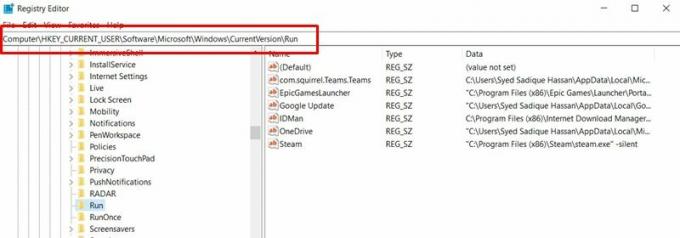
- Cari file registri Skype, klik kanan padanya dan pilih Hapus. Setelah selesai, mulai ulang PC Anda dan masalah sekarang akan teratasi.
Dengan ini, kami menyimpulkan panduan tentang cara menonaktifkan Skype saat startup di PC Windows 10 Anda. Kami telah membagikan lima metode berbeda untuk hal yang sama, salah satunya harus memberikan hasil yang diinginkan. Beri tahu kami di komentar metode mana yang berhasil memperbaiki masalah. Pembulatan, ini beberapa Tip dan Trik iPhone, Tip dan trik PC, dan Tips dan Trik Android yang harus Anda periksa juga.



